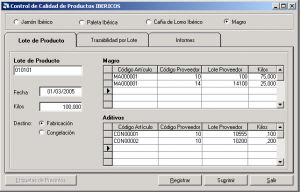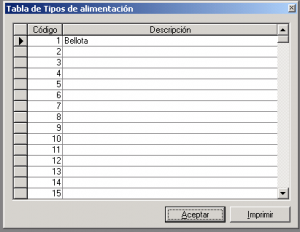En este módulo se detallan los procesos necesarios para abordar la gestión y control de la norma de calidad del jamón ibérico, paleta ibérica y caña de lomo ibérico, la cual es establecida en el real decreto 1083/2001, del 05 de Octubre, según las diversas reuniones mantenidas con profesionales del sector y la documentación que nos han proporcionado.
Control de calidad de los ibéricos:
En el programa ERP Gextor Gestión Comercial se incluirán una serie de nuevas opciones, en el apartado de almacenes, a partir de las cuales sea posible gestionar la información relativa a la norma de calidad del ibérico. Desde dichas opciones se registrará toda la información de entrada en la empresa, así como la consulta de toda la información histórica producida.
Opciones:
- Gestión del ibérico.
- Definición de mataderos.
- Definición de empresas certificadoras.
- Definición tipos de alimentación.
- Sincronización de información.
- Preferencias.
A continuación se incluye una descripción del funcionamiento de cada uno de los apartados indicados:
– Gestión del ibérico.
Desde esta gestión se realizará todo el tratamiento de introducción y consulta, de la información relativa a la norma de calidad del ibérico. Adicionalmente, y aunque no es necesario para cumplir dicha normativa, se ha incluido una opción adicional, “magro”, la cual es importante para realizar la trazabilidad de la empresa.
El primer paso, al entrar en dicha opción, será seleccionar el tipo de producto sobre el cual se desea introducir o consultar la información. Dichos tipos serán los indicados a continuación:
- Jamón ibérico.
- Paleta ibérica.
- Caña de lomo ibérico.
- Magro.
Una vez indicado el producto, el usuario dispondrá de las siguientes opciones, las cuales serán diferentes en función de la que se haya seleccionado:
- Jamón ibérico y paleta ibérica.
o Entrada de mercancía.
o Salazón.
o Congelación.
o Consultas / informes
- Caña de lomo ibérico.
o Entrada de mercancía.
o Adobo.
o Congelación.
o Consultas / informes.
- Magro.
o Lote de fabricación.
o Consultas / informes.
– Entrada de mercancía:
 La confección de este documento será necesaria siempre que se realice una entrada de mercancía en la empresa, independientemente de que se produzca despiezada o entera.
La confección de este documento será necesaria siempre que se realice una entrada de mercancía en la empresa, independientemente de que se produzca despiezada o entera.
A continuación se incluye un ejemplo que como podría quedar el formulario de entrada de dicha información:
La información a introducir será la siguiente:
- Lote de producto.
Se entenderá por lote de producto el conjunto de piezas obtenidas de un lote de sacrificio. Dicho número de lote será propuesto por el programa, de forma automática, aunque será posible modificarlo por parte del usuario.
Los números de lote, como se indicará mas adelante, dispondrán de un contador cuyo primer número podrá ser indicado por el usuario.
- Compra:
En este apartado se indicará como se ha realizado la compra de las unidades. Existirán dos posibles opciones: Despiezadas o enteras.
En el caso de seleccionar la opción de “Despiezadas”, el programa solicitará, de forma adicional, un nuevo campo: “Número de lote del proveedor”.
- Número de lote de la explotación:
Se indicará el número de lote que el ganadero ha asignado al conjunto de animales sacrificados, los cuales deben pertenecer a la misma explotación.
El campo será de tipo alfanumérico (20 caracteres) y no se realizará ningún control sobre él.
- Número de lote de sacrificio:
Se indicará el número de lote que el matadero ha asignado al conjunto de animales sacrificados. Dicho número debe corresponder a animales pertenecientes a la misma explotación, además de haber sido sacrificados el mismo día y en el mismo matadero.
El campo será de tipo alfanumérico (20 caracteres) y no se realizará ningún control sobre él.
- Fecha de sacrificio:
Se indicará la fecha en la cual se realizo la matanza.
- Matadero:
Campo en el cual se indicará el matadero. Los posibles mataderos deberán ser creados previamente en su correspondiente gestión.
- Número de registro sanitario:
Campo de texto en el cual se indicará el número de registro.
- Sala de despiece:
Campo de texto en el cual se indicará la sala de despiece.
- Empresa certificadora:
Campo en el cual se indicará la empresa certificadora. Las posibles empresas deberán ser creadas previamente en su correspondiente gestión.
- Número de certificado:
Campo de texto en el cual se indicará el número de certificado.
- Alimentación:
Se indicará el tipo de alimentación que han recibido los animales sacrificados. Los posibles tipos de alimentación deberán ser creados previamente en su correspondiente gestión.
- Resultado analítico:
Resultado obtenido sobre la mezcla de las muestras tomadas sobre canales. El campo será de tipo texto y no se realizará ningún control sobre él.
- Código proveedor programa ERP Gextor:
Campo necesario para la integración con el programa ERP Gextor. En dicho campo se indicará el código de proveedor, el cual debe estar creado previamente en su correspondiente gestión, sobre el cual se han realizado las compras.
- Código artículo del programa ERP Gextor:
Campo necesario para la integración con el programa ERP Gextor. En dicho campo se indicará el código de artículo, el cual debe estar creado previamente en su correspondiente gestión, sobre el cual se han realizado las compras.
- Precintos:
Al seleccionar dicha opción el programa mostrará un formulario a partir del cual se podrá visualizar toda la información relativa a los precintos que componen el lote de productos seleccionado.
Adicionalmente, desde dicha opción, será posible incluir nuevos precintos, así como modificar la información relativa a los pesos de los ya existentes.
Normalmente, dichos precintos serán actualizados, de forma automática, a través de la opción de “sincronización de datos”.
Es importante indicar que no será posible suprimir precintos los cuales estén en situación de “Salazón / adobo”, “Congelación” o “Vendido”. 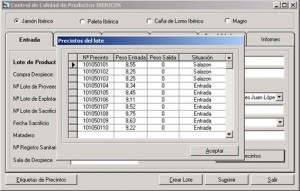
Opciones disponibles en este apartado:
- Aceptar:
Desde esta opción se confirmará la información introducida para el lote de productos indicado.
Adicionalmente, la aplicación dará la posibilidad de generar, de forma automática, la correspondiente entrada de mercancía en almacén (en el programa ERP Gextor Gestión Comercial).
- Suprimir:
Desde dicha opción será posible suprimir toda la información relativa al lote de productos seleccionado. El programa mostrará una ventana de confirmación la cual pueda evitar supresiones no deseadas.
Es importante indicar que no será posible suprimir lotes de productos, del cual existan precintos en situación de “Vendidos”.
- Etiquetas de precintos:
Una vez generado el lote de productos, desde esta opción el programa dará la posibilidad de imprimir las etiquetas de los distintos precintos o de reimprimir alguno de los ya existentes.
El programa solicitará la siguiente información:
o Proceso a realizar:
- Emisión y generación nuevas etiquetas.
- Reimpresión de etiquetas.
o Número de precintos a emitir (solo para emisión).
o Primer número de precinto (propuesto por el programa).
o Desde / hasta número de precinto (solo para reimpresión).
La información a imprimir en la etiqueta será la indicada a continuación:
o Descripción del producto.
o Código de barras del número de precinto.
o Número de precinto.
– Salazón:
En dicha opción será posible controlar toda la mercancía (precintos) que entra en salazón (adobo en el caso de estar tratando caña de lomo ibérico).
A continuación se incluye un ejemplo que como podría quedar el formulario de entrada de 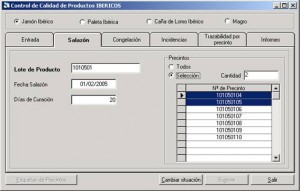 dicha información:
dicha información:
La información a introducir será la siguiente:
- Lote de producto:
Se indicará el número de lote de productos de los precintos que entran en salazón. Dicho lote de producto debe estar creado previamente en su correspondiente gestión.
- Fecha salazón (fecha adobo en el caso de caña de lomo).
Fecha de entrada.
- Días de curación:
Se indicará el número de días de curación del producto. Dichos días serán propuestos por el programa aunque será posible modificarlo por parte del usuario.
Aunque no tiene mucha importancia dicho campo, en el funcionamiento del sistema, el programa podrá “avisar” en el momento de la venta, si se esta intentando vender un precinto que se encuentra en esta fase. Creemos que, normalmente, este hecho no se podrá producir pero se incluye ante posibles errores de mecanización.
- Precintos:
Aunque existe, como se indica a continuación, de importar desde el PDA todos los precintos que entran en esta fase, será posible su introducción manual.
El programa dará dos posibilidades, incluir “Todos” los precintos del lote de productos seleccionado, o introducir “Manualmente” los precintos deseados.
Adicionalmente, el usuario podrá suprimir precintos de esta fase.
Opciones disponibles en este apartado:
- Aceptar:
Desde esta opción se confirmará la información introducida para la entrada de mercancía en salazón o adobo.
- Suprimir:
Desde dicha opción será posible suprimir toda la información relativa al lote de productos seleccionado. El programa mostrará una ventana de confirmación la cual pueda evitar supresiones no deseadas.
– Congelación:
En dicha opción será posible controlar toda la mercancía (precintos) que entra en congelación o sale de la misma (descongelación).
A continuación se incluye un ejemplo que como podría quedar el formulario de entrada de dicha información:
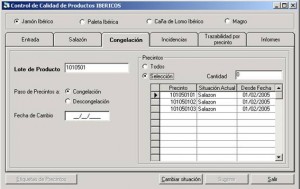 La información a introducir será la siguiente:
La información a introducir será la siguiente:
- Lote de producto:
Se indicará el número de lote de productos de los precintos que entran en congelación. Dicho lote de producto debe estar creado previamente en su correspondiente gestión.
- Paso de precintos a:
En este campo se indicará cual es el proceso a realizar. Existen dos posibilidades: “Congelación” o “Descongelación”
- Fecha de cambio:
Fecha en la cual se produce el cambio de situación.
- Precintos:
Aunque existe, como se indica a continuación, de importar desde el PDA todos los precintos que entran o salen de esta fase , será posible su introducción manual.
El programa dará dos posibilidades, incluir “todos” los precintos del lote de productos seleccionado, o introducir “Manualmente” los precintos deseados.
Adicionalmente, el usuario podrá suprimir precintos de esta fase.
Opciones disponibles en este apartado:
- Aceptar:
Desde esta opción se confirmará la información introducida para la entrada de mercancía en congelación o descongelación.
- Suprimir:
Desde dicha opción será posible suprimir toda la información relativa al lote de productos seleccionado. El programa mostrará una ventana de confirmación la cual pueda evitar supresiones no deseadas.
En este apartado se registrarán todas las posibles incidencias que pudieran ocurrir a cada uno de los precintos existentes.
Desde esta opción, además, será posible poner en situación de “baja” (no se suprimirá el registro del fichero) los precintos que se deseen, con posibilidad de indicar el motivo de la misma.
A continuación se incluye un ejemplo que como podría quedar el formulario de entrada de dicha información, aunque en este caso es posible que se vea modificado para incluir las prestaciones indicadas:
La información a introducir será la siguiente:
- Fecha:
Fecha de la incidencia.
- Precinto :
Número de precinto de la pieza al cual le sucede el incidente.
- Descripción incidencia:
Texto descriptivo de la incidencia ocurrida.
La utilidad de esta opción del programa es poder saber de una forma muy simple a través del número de precinto a quien hemos comprado el producto y a quien se lo hemos vendido.
- Lote de fabricación (magro):
En este apartado se registrará la composición de los distintos lotes de magro compuestos en la empresa. Un lote de producto de magro puede estar compuesto por distintos lotes de magro adquiridos a distintos proveedores, así como la incorporación de aditivos a dicho compuesto.
A continuación se incluye un ejemplo que como podría quedar el formulario de entrada de dicha información:
La información a introducir será la siguiente:
- Lote de producto:
Se indicará el número de lote de productos con el cual queremos identificar a un compuesto de magro.
Los números de lote, como se indicará mas adelante, dispondrán de un contador cuyo primer número podrá ser indicado por el usuario.
- Fecha:
Fecha de composición del Lote.
- Kilos:
Se indicará el número de kilos resultante en el Lote.
- Destino:
Se indicará el destino que tendrá el lote que se esta componiendo. Existirán dos posibilidades: “Fabricación” o “Congelación”.
- Magro:
En este apartado se indicarán todos los lotes de magro comprados a los distintos proveedores y que forman parte del lote de producto que se esta componiendo.
La información a introducir será la siguiente:
o Número de lote del proveedor.
o Código de proveedor del programa ERP Gextor.
o Kilos utilizados.
- Aditivos:
En este apartado se indicarán los posibles aditivos que se han utilizado en la composición del lote de producto de magro que se esta componiendo.
La información a introducir será la siguiente:
o Número de lote del proveedor.
o Código de proveedor en el programa ERP Gextor.
o Código de artículo en el programa ERP Gextor.
o Cantidad utilizada.
Opciones disponibles en este apartado:
- Aceptar:
Desde esta opción se confirmará la información introducida en la composición del lote de producto de magro.
El programa una vez realizado dicho registro, no realizará ningún tratamiento adicional.
- Suprimir:
Desde dicha opción será posible suprimir toda la información relativa al lote de producto seleccionado. El programa mostrará una ventana de confirmación la cual pueda evitar supresiones no deseadas.
– Consultas e informes:
Desde esta opción será posible realizar consultas por pantalla, con posibilidad de impresión de las mismas, de toda la información registrada relativa a lotes de productos y precintos.
Se podrán realizar búsquedas por cualquier campo existente en el presente módulo:
- Lote de explotación.
- Lote de sacrificio.
- Fecha de sacrificio.
- Matadero.
- Empresa certificadora.
- Tipo de alimentación.
- Situación:
o En Stock.
o En salazón / adobo.
o En congelación.
o Vendido.
o Baja.
- Fecha de salazón / adobo.
- Fecha de congelación.
- Fecha de descongelación.
De forma adicional, el programa deberá contemplar la generación de un informe en el cual se indiquen las mermas sufridas, en cada uno de los precintos. La información a obtener será la siguiente:
- Lote de producto.
- Número de precinto.
- Peso de entrada.
- Peso de salida.
- Diferencia.
- % merma.
Otros informes a incluir serán los indicados a continuación:
- Informe de lotes de fabricación del magro.
- Informe de incidencias.
– Gestiones adicionales:
- Alimentación:
Se incluirá una nueva gestión a partir de la cual sea posible definir los distintos tipos de alimentación. La información a tratar por cada uno de los tipos será la siguiente:
o Descripción.
Dicha gestión dispondrá, al igual que en el resto del programa ERP Gextor Gestión Comercial, las opciones de creación, modificación, supresión y listado.
- Mataderos:
Se incluirá una nueva gestión a partir de la cual sea posible definir los distintos mataderos con los que trabaja la empresa. La información a tratar por cada uno de los mataderos será la siguiente:
o Código.
o Nombre.
Dicha gestión dispondrá, al igual que en el resto del programa ERP Gextor Gestión Comercial, las opciones de creación, modificación, supresión y listado.
- Empresas certificadoras:
Se incluirá una nueva gestión a partir de la cual sea posible definir las distintas empresas certificadoras con las que trabaja la empresa. La información a tratar por cada uno de ellas será la siguiente:
o Código.
o Nombre.
Dicha gestión dispondrá, al igual que en el resto del programa ERP Gextor Gestión Comercial, las opciones de creación, modificación, supresión y listado.
- Preferencias:
En este apartado se podrán establecer, por parte del usuario, una serie de preferencias y contadores para el funcionamiento del sistema.
o Contador para lotes de producto (número inicial).
o Contador para número de precintos (número inicial).
o Contador para lotes de producto de magro (número inicial).
o Días de curación (por defecto) para caña de lomo.
o Días de curación (por defecto) para paleta.
o Días de curación (por defecto) para jamón.
– Sincronización de información:
A través de dicha opción se realizara todo el intercambio de datos, de forma automática y transparente para el usuario, entre el ordenador y el terminal PDA.
La información que se enviará desde el terminal PDA al ordenador será la siguiente:
- Peso de la mercancía en la entrada al almacén por cada precinto
- Números de precinto que entran en situación de salazón o adobo.
- Números de precinto que entran en situación de congelación.
- Números de precinto que salen de situación de congelación.
- Ventas: Números de precinto y peso.
La información que se enviará desde el ordenador al terminal PDA será la siguiente:
- Información de clientes.
- Otros cambios a incluir en el programa ERP Gextor Gestión Comercial.
A continuación se incluye una relación de opciones que será necesario adaptar, en el programa ERP Gextor Gestión Comercial, para poder realizar un tratamiento completo del sistema:
- Gestión de albaranes de venta:
Se incluirá, en dicha gestión, la posibilidad de “Importar datos desde PDA”. En el momento de la venta, en el terminal PDA, se registrará toda la información que se esta vendiendo:
o Número de precinto.
o Peso de salida.
A partir de esos datos, el programa incorporará al documento que se esta realizando dicha información. En la línea de referencia del producto, que se esta vendiendo, se incluirá el número total de piezas, así como el peso total de las piezas que salen.
Existirá otra posibilidad, independiente de la de “Importar datos”, que será la de poder introducir de forma manual, sobre el documento de albarán que se esta introduciendo, los números de precinto que se están vendiendo de cada uno de los productos.
Impresión de documento de albarán:
Adicionalmente, en el momento de la impresión, se detallará en el impreso de albarán todos los precintos que han sido incorporados. Con el fin de no ocupar demasiado espacio en los impresos, en el programa ERP Gextor Gestión Comercial, de forma automática, agrupará por precintos consecutivos, de forma que no se detallen, uno por uno, todos ellos.
- Gestión de notas de abonos:
En el caso de producirse devoluciones por parte del cliente, éstas podrán hacerse desde esta opción o introduciendo la cantidad en negativo, desde la gestión de albaranes. En cualquiera de los dos casos el programa solicitará:
– Entrada de mercancía en almacén o desechable.
En el caso de “Entrada en almacén”, el programa solicitará los números de precinto que han sido devueltos, dejando dichos precintos en situación de “En stock”.
Si se indica la opción de “Desechable”, dicho precinto permanecerá en situación de “baja”. De forma adicional, el programa generará un movimiento de almacén con la salida por deterioro de dicha mercancía.
Nota adicional:
En el caso de tener que realizar un seguimiento de devoluciones, por cada uno de los precintos, en el caso de que un precinto haya sido devuelto y posteriormente vuelto a vender, se podrá incorporar un histórico,de forma que pueda realizarse dicho seguimiento.
- Resto de opciones en el programa ERP Gextor:
A parte de las opciones ya indicadas no se realizará ninguna adaptación adicional sobre otros apartados del programa. En el caso de realizar, directamente, movimientos de almacén, inventarios físicos, albaranes de compra, etcétera, necesariamente se deberá introducir las variaciones que afecten a los distintos precintos desde la nueva opción de “gestión del ibérico”.